auインターネット(旧DION/KDDI)Aterm BL190HWブロードバンドルータでご質問の多いShareとパーフェクトダーク(PD)のポート開放を説明致します。
備考:近年パソコンウイルス対策ソフト導入なしでShareやパーフェクトダークを使っている方がいます。パソコンウイルス対策ソフトなしでこれらP2Pアプリケーションを利用するとパソコンウイルスに感染しる確率が高くなるので、必ずパソコンウイルス対策ソフトを導入してから通信ください。
準備 IPアドレスを固定する
ポート開放するクライアント(パソコンなど)のIPアドレスを固定します。
IPアドレス:192.168.0.10
サブネットマスク:255.255.255.0
デフォルトゲートウェイ:192.168.0.1
優先DNS:8.8.8.8
代替DNS:8.8.4.4
備考:DNSはGoogleパブリックDNSになります。もしもプロバイダ提供のものがあればそちらのDNSを設定してもかまいません。
IPアドレスを固定できたら必ずパソコンを再起動下さい。
設定画面を表示する
KDDI ホームゲートウェイ Aterm BL190HW ポート開放説明説明を御覧下さい。
設定画面が開いたら、左メニューの「詳細設定」から「ポートマッピング」を開いて下さい。
ポートマッピングが開いたら、追加ボタンからエントリ追加から必要事項を入力してUDPポート開放設定を作成して下さい。
エントリ追加設定画面
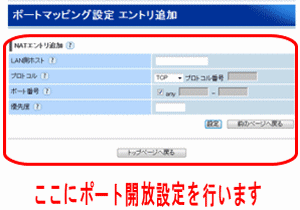
Sahreポート開放をまずご覧頂いて必ず完全に初期設定を完了してください。そちらの手順の中で自身のパソコンにセットアップしたポート番号を元にポート開放を行ないます。ここでは、Shareの通信ポートを24370とした場合の説明となります。
- LAN側ホスト:192.168.0.10
- プロトコル:TCP
- ポート番号:anyのチェックを外します
- 「24370」-「空欄のまま」
- 優先度1
設定ボタンをクリックで前のページヘ戻るをクリックし保存。以上で作業完了です。
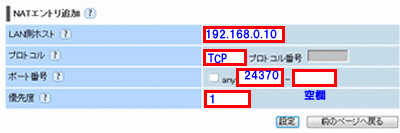
パーフェクトダークポート開放
パーフェクトダークポート開放を参照し、自身のパソコンにセットアップしているパーフェクトダークのポート番号を確認ください。その上で以下の様に設定すればポート開放することが出来ます。パーフェクトダークのポート番号を46335番と設定した状態で説明します。
- LAN側ホスト:192.168.0.10
- プロトコル:TCP
- ポート番号:anyのチェックを外します
- 「46335」-「空欄のまま」
- 優先度1
設定ボタンをクリックで前のページヘ戻るをクリックし保存
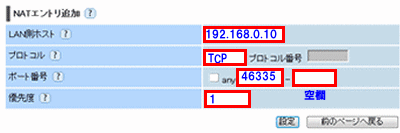


コメント